

Ez a témakör a következő utasításokat tartalmazza.
Nyomtató elérése bejelentkezés nélkül
Bejelentkezés egy tartományi felhasználói fiókkal
Bejelentkezés egy gyárilag megadott felhasználói fiókkal
Bejelentkezés egyedi felhasználói fiókkal
Bejelentkezés intelligens kártyával
Jelszó megjelenítése a bejelentkezés során
A Settings Editor beállításától függ, hogy a felhasználók elérhetik-e a kezelőpanel beállításait felhasználói hitelesítés nélkül.
A Settings Editor beállításától függ, hogy a felhasználók megtekinthetik-e a Settings Editor alkalmazást felhasználói hitelesítés nélkül. Amikor bejelentkezés nélkül is megtekintheti a Settings Editor alkalmazást, a Visitor név látható.
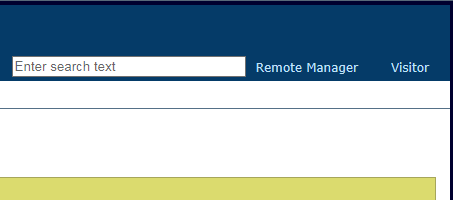 Bejelentkezett látogató
Bejelentkezett látogatóHa nincsenek konfigurált tartományok, a bejelentkezési panelen nem látható a tartomány kiválasztása rész. Ha legalább egy tartomány hozzá lett adva, megjelenik egy legördülő lista.
Az ön vállalati felhasználónevéből, illetve a kiválasztott tartományból és a tartományhoz meghatározott utótagból áll össze a Universal Personal Name (UPN). Ez a UPN szükséges az LDAP-könytárkiszolgálóra való bejelentkezéshez.
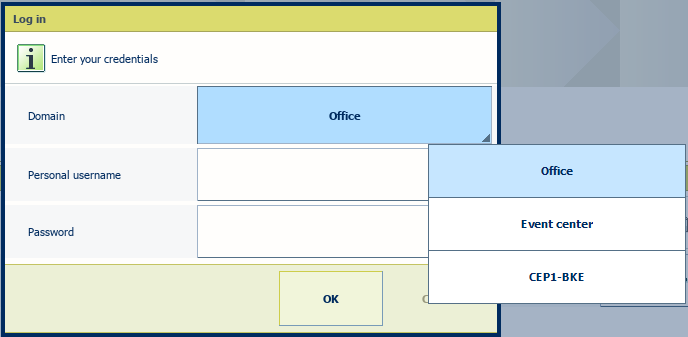 Bejelentkezés tartományi felhasználói fiókkal
Bejelentkezés tartományi felhasználói fiókkalVálassza ki a tartományt a [Tartomány] legördülő listából.
Adja meg a felhasználónevét és a jelszavát.
Koppintson vagy kattintson az [OK] gombra.
Ha gyárilag megadott felhasználói fiókot használ, a fiókot egy listából választhatja ki.
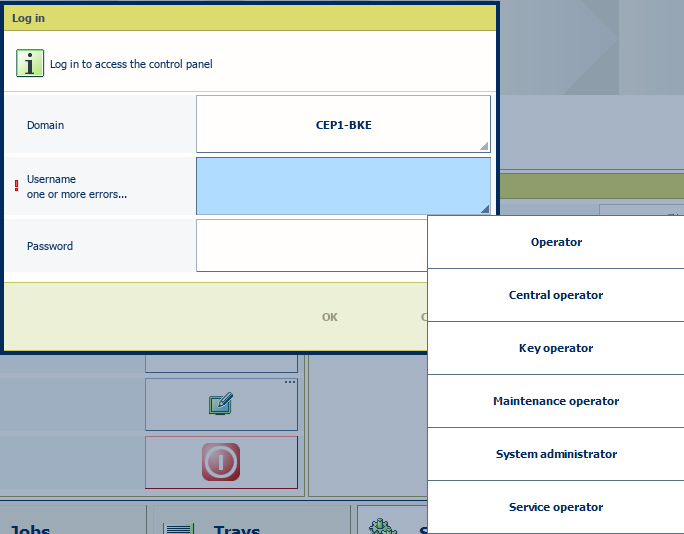 Bejelentkezés gyárilag megadott felhasználói fiókkal
Bejelentkezés gyárilag megadott felhasználói fiókkalHa a [Tartomány] legördülő lista látható, válassza ki a nyomtató állomásnevét vagy IP-címét.
Válassza ki a [Felhasználónév] legördülő listából a gyárilag megadott felhasználói fiókot.
Írja be a jelszót.
Koppintson vagy kattintson az [OK] gombra.
A felhasználói fiók neve jelenik meg.

Ha egyedi felhasználói fiókot használ, felhasználónév használatával kell bejelentkeznie.
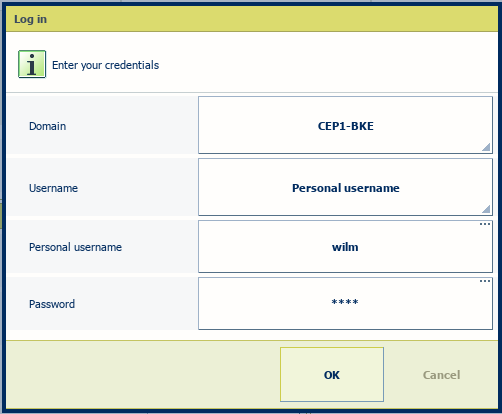 Bejelentkezés egyéni felhasználói fiókkal
Bejelentkezés egyéni felhasználói fiókkalHa a [Tartomány] legördülő lista látható, válassza ki a nyomtató állomásnevét vagy IP-címét.
Válassza ki a [Személyes felhasználónév] opciót a [Felhasználónév] legördülő listából.
Írja be a felhasználónevet az [Személyes felhasználónév] mezőbe.
Írja be a jelszót az [Jelszó] mezőbe.
Koppintson vagy kattintson az [OK] gombra.
A sikeres bejelentkezést követően felhasználói fiókjának neve jelenik meg.
 Bejelentkezett egyéni felhasználói fiók
Bejelentkezett egyéni felhasználói fiókElőfordulhat, hogy szervezete PKI vagy NFC intelligens kártyát használ a nyomtató felhasználóinak azonosítására. Egyetlen intelligens kártyával több felhasználói fiók is hitelesíthető. Az LDAP-könyvtárkiszolgálón konfigurált felhasználói fiókhitelesítési adatok.
Helyezze be PKI intelligens kártyáját a nyomtatóhoz rögzített olvasóba.
Tartsa NFC intelligens kártyáját a nyomtatóhoz rögzített olvasóhoz.
Ha az intelligens kártya több felhasználói fiókhoz van kapcsolva, válassza ki a felhasználónevét.
Ha szükséges, írja be jelszavát vagy PIN-kódját a [Jelszó] mezőbe.
Érintse meg az [OK] gombot.
A sikeres bejelentkezést követően felhasználói fiókjának neve jelenik meg.
 Bejelentkezett egyéni felhasználói fiók
Bejelentkezett egyéni felhasználói fiókA jelszó mező, melybe megadja jelszavát, nem jeleníti meg a beírt karaktereket. A beírt karakterek megjelenítéséhez és ellenőrzéséhez koppintson a szem szimbólumra.
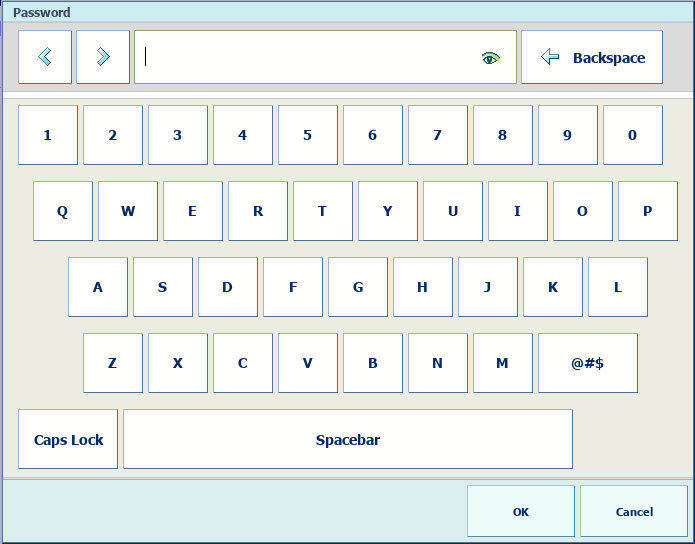 Jelszó
Jelszó